После удаления не могу установить сбербанк онлайн
Обновлено: 26.07.2024
Ошибка «СберБанк Онлайн недоступен из-за устаревшей операционной системы» является единичным случаем и не носит массовый характер. Причин может быть несколько:
- на компьютере установлена старая версия ОС, требующая обновления;
- устройство заражено вирусом, считывающим данные авторизации;
- устарела не ОС, а браузер – необходимо обновить;
- требуется установка драйверов для работы в личном кабинете;
- на ПК настроены неправильные время и дата.
В целях повышения информационной безопасности Сбер постоянно совершенствует сетевое программное обеспечение, из-за чего могут возникнуть сложности при входе в онлайн-банк – браузер либо операционная система не смогут взаимодействовать с ПО финансового учреждения.
СберБанк Онлайн требует переустановки ОС – как решить проблему?
Способы решения зависят от причин, почему недоступен Сбер Онлайн: проблема в банке либо у пользователя. При возникновении ошибки рекомендуется:
- подождать 10-15 мин. и снова попробовать войти в кабинет;
- выключить и повторно включить устройство;
- обновить операционную систему до актуальной версии – раздел «Обновление и безопасность» (требуется перезагрузка);
- убедиться, что установлена последняя версия браузера, не требуется загрузка новых драйверов.
В крайнем случае, если остальные способы не работают, можно вернуться к предыдущей версии программного обеспечения. Для этого зайдите в раздел «Обновление и безопасность», перейдите во вкладку «Восстановление» и нажмите «Начать» в графе «Вернуться к предыдущей версии Windows» (опция доступна в течение 10 дней после установки обновления).
Что делать, если по-прежнему не удается зайти в личный кабинет Сбера?
Самостоятельно избавиться от ошибки и восстановить доступ в интернет-банк Сбера получается не всегда – если войти не удается, необходимо:
- зайти через другой браузер – чаще проблема возникает у пользователей Яндекс.Браузера из-за неустановленных сертификатов;
- авторизоваться с другого устройства, в т.ч. со смартфона;
- позвонить в контакт-центр банка для консультации;
- написать в чат службы поддержки на сайте и в приложении (при возможности входа с телефона).
Невозможность авторизации в личном кабинете СберБанка из-за устаревшей операционной системы – проблема, которую легко решить самостоятельно. Если же своими силами провести настройку ПО не удалось, звоните либо пишите в контакт-центр – технические специалисты проконсультируют и помогут вернуть доступ в интернет-банк клиента.
Как переустановить приложение Сбербанк Онлайн
Сбербанк Онлайн имеет более 50 млн загрузок из официального магазина Google. Неудивительно, что некоторые пользователи могут сталкиваться при его использовании с различными проблемами, например, с ошибкой «Приложение остановлено». К счастью, большинство проблем вполне решаемы самими пользователями без помощи специалистов.
Приложение остановлено, что делать?
Ошибка «Приложение остановлено» довольно часто появляется на различных устройствах, работающих под Android. Она может возникать с самыми разными программами, включая Сбербанк Онлайн и даже системные приложения. Удивительно, что часто с ней сталкиваются даже владельцы довольно дорогих устройств. По всей видимости она вызвана ошибками в системе Андроид, которые не всегда могут предвидеть сторонние разработчики.
Существует 3 основных способа решения проблемы на телефоне:
- Очистка кеша. Практически любое приложение сохраняет временные данные на устройстве, иногда именно из-за них возникают ошибки. Для очистки кеша нужно перейти к списку установленного ПО в меню настроек устройства, выбрать Сбербанк, нажать на кнопку «Остановить», а затем в разделе «Хранилище» очистить кеш.
- Переустановка приложения. Перед новой установкой его следует обязательно удалить из системы.
- Возврат к первоначальным настройкам устройства. Вернуть параметры, предустановленные производителем, можно через раздел «Восстановление и сброс» в меню настроек аппарата. При этом будет удалена также вся личная информация с устройства. Перед выполнением операции нужно обязательно сохранить резервную копию всех важных данных.
Если самостоятельно разрешить проблему не удается, то можно попробовать обратиться в техническую поддержку банка. Возможно, об ошибке уже известно разработчикам, и они имеют опыт ее устранения.
Как переустановить приложение
Если мобильная версия онлайн-банка ведет себя нестабильно или вовсе не работает, то это вполне может быть связано с некорректной инсталляцией приложения или другими ошибками. Одно из первых действий, рекомендованных в данной ситуации, — переустановка программы. Но операционная система не позволяет просто переустановить приложение. Его сначала придется удалить, а затем установить заново.
Замечание. Очень часто ошибки возникают при попытках использовать неактуальную версию программы. Стоит перед переустановкой проверить в Google Play наличие свежих версий ПО и, если они есть, попробовать для начала обновиться. Если это не решит проблему, то тогда уже нужно приступать к переустановке.
Порядок удаления и новой установки приложения
Удалить приложение от Сбербанка можно штатными инструментами системы или с помощью специальных программ (например, CCleaner). Большинству пользователей удобней пользоваться стандартными возможностями ОС. Для удаления приложения с их помощью нужно выполнить 3 действия:
После удаления можно вновь установить приложение из официального магазина. При этом будет загружена через Интернет актуальная на текущий момент версия программы, а при первом входе придется пройти авторизацию. Но перед запуском приложения рекомендуется перезагрузить устройство.
Большинство проблем со Сбербанком Онлайн пользователям удается решить самостоятельно. Обычно они возникают из-за различного мусора в кэше или сбоя каких-либо параметров. Наиболее действенным решением проблемы чаще всего становится полная переустановка приложения, хотя иногда потребоваться может и полный сброс параметров.
Пытаясь заново, после удаления по той или иной причине, установить и запустить приложение Сбербанка, нередко можно столкнуться с тем, что не устанавливается Сбербанк Онлайн на Андроид, показывает ошибку «24». В такой ситуации не нужно паниковать: ошибка «24» означает, что вы раньше уже устанавливали это приложение, но неправильно его удалили. Решить проблему можно как в ручном, так и в автоматическом режиме. Мы советуем чистить кэш именно автоматически, т.к. именно этот способ гарантированно не затронет прочие ваши данные на телефоне.
Что означает ошибка 24?
Когда пользователь пытается установить приложение, ему иногда не удается это сделать по причине той или иной технической ошибки. У каждого системного сбоя имеется код, который содержит в себе информацию о том, в чем именно кроется причина.

Поэтому, если вы не желаете сдаваться после встречи с неожиданной проблемой, хотите в дальнейшем без проблем загружать деньги на телефон, совершать переводы и в целом пользоваться сервисом, нужно знать, в чем именно заключается причина возникновения ошибки 24 при установке приложения «Сбербанк Онлайн» на Андроид.
Ошибки возникают в трех случаях:
- Когда пользователь пытается скачать приложение;
- Во время входа в аккаунт;
- Во время выполнения операции в «Сбербанк Онлайн» также может появляться системная ошибка.
Код ошибки «24» в Плей Маркете относится к первой группе, когда «Сбербанк Онлайн» видит на телефоне остаточные файлы от прошлой загрузки. Такая ошибка возникает, если ранее приложение уже было установлено, но затем его некорректно удалили с телефона.
Причем код этот возникает лишь при пользовании операционной системой Android, при скачивании утилит через Play Market.
Какие еще бывают ошибки?
Их очень много и у каждого сбоя имеется собственный код. Вторым по «популярности» кодом сбоя является значение «115». Ошибка появляется при работе с банкоматом: когда пользователь вставляет в терминал карту, а банкомат предупреждает о невозможности совершать какие-либо операции. Код «115» означает, что проблема не сформулирована, но она есть.
Причин у такого сбоя может быть несколько:
- Пластик был заблокирован банком — например, по подозрению в финансировании терроризма (ФЗ №115);
- Банкомат временно не работает по причине технической неисправности;
- Банкомат потерял интернет-соединение со Сбербанком.
В большинстве случаев код «115» означает блокировку карты. Поэтому самым верным решением будет звонок на горячую линию банка или личная явка в отделение. Позвонить вы можете на короткий номер 900 или колл-центр банка — 8 (800) 555-55-50. Звонок обслуживается бесплатно.
При пользовании мобильным приложением может возникать ошибка «57». Как правило, с проблемой пользователь сталкивается, когда пытается перечислить деньги другому лицу. Ошибка означает невозможность провести операцию. Проверьте срок действия своей карты, введенные реквизиты получателя, количество денег на счету.
Как исправлять эти ошибки?
Если при установке приложения Сбербанк Онлайн на Андроид возникает код ошибки «24», вы можете решить проблему двумя путями: ручной очисткой и автоматической.
Ручная очистка: способ первый
Для проведения операции у вас должны быть права «Root», означающие, что вы — владелец телефона и вы берете на себя ответственность за очистку файлов. Будьте аккуратны: если вы уберете с телефона файлы, нужные для функционирования операционки Андроид, ваш телефон позже придется нести в сервис.
- Откройте любой файловый менеджер. Подойдет Root Explorer или ES проводник;
- Пройдите по следующим директориям: data/data, если вы устанавливали Сбербанк Онлайн на внутреннюю память телефона, и sdcard/Android/data/data, если вы установили приложение на внешнюю карту памяти;
- Найдите папку ru.sberbankmobile и удалите ее. Попытайтесь в Play Store заново установить приложение, и вы увидите, что системный сбой «24» исчез.

Ручная очистка: способ второй
Примерно то же самое можно сделать через приложение ADB — программное обеспечение от Android, позволяющее чистить телефон от остаточных данных. Большим плюсом является то, что вам не понадобятся права Root для работы.
Прежде, чем вы начнете работу, установите это приложение к себе на телефон. Вы можете скачать его на официальном сайте Android или же через Play Store.
- Подключите компьютер к своему телефону. Для этого понадобится кабель micro USB;
- Если на вашем компьютере установлен Windows, напишите в поиск «Командная строка» и нажмите на утилиту. Если у вас установлена ОС Linux, таким же способом откройте терминал;
- Введите в командную строку следующее: cd c:\adb. Так вы перейдете в директорию ADB;
- Посмотрите, в какое место на телефоне вы устанавливали в прошлый раз Сбербанк. Скопируйте адресную строку;
- Введите команду: adb shell rm -R -f *адресная строка местонахождения файла*. К примеру, команда может выглядеть так: adb shell rm -R -f /sdcard/Android/data/data/ru.sberbankmobile
Автоматическая очистка
Мы рекомендуем вам именно этот способ: при пользовании автоматической очисткой шанс на удаление каких-либо важных файлов минимален. Кроме того, этот способ гораздо проще предыдущих. Очищать вы будете кэш Google Play. Для этого действия не нужны права администратора:
- Откройте в своем телефоне настройки;
- Выберите вкладку «Приложения»;
- Найдите среди всех установленных утилит «Google Play Маркет»;
- Нажмите на кнопку «Очистить кэш». Как только процесс закончится, нажмите «Стереть данные».

В 95% случаев автоматическая очистка — лучшее решение для ошибки «24». Так вы не только избавитесь от головной боли, но и увеличите производительность телефона, т.к. вы дополнительно освободите себе место на карте памяти.
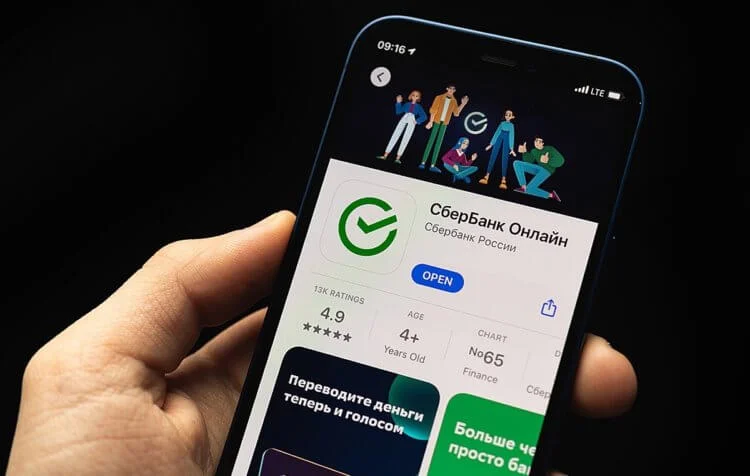
Российские финансовые учреждения во втором квартале 2022 года попали под жесткие санкции со стороны США и Евросоюза – ограничения коснулись, в т.ч. пользователей смартфонов: из App Store и Google Play пропали приложения банков. И если владельцам Android найти выход удалось довольно быстро (ОС имеет открытый код, позволяющий скачивать файлы из любых источников), пользователям iOS пришлось ломать голову над тем, как установить программное обеспечение. Более того, несмотря на обещания банков о том, что ранее скачанные приложения продолжат работу, с iPhone ПО начало исчезать самопроизвольно – доступ к личному кабинету СберБанка стал менее удобным.
Содержание:
Почему Сбер Онлайн и другие приложения удаляются с iPhone?
Мобильные банки Сбера, ВТБ, Альфа-Банка, как могли заметить клиенты, начали пропадать с устройств на базе iOS, а в магазине App Store программы оказались и вовсе недоступны к скачиванию. Удаление обусловлено несколькими факторами:
- российские банки попали под блокирующие западные санкции;
- в отношении финансовых учреждений ввели ограничения, в т.ч. на использование приложений;
- платформа iOS последовала общемировым трендам, сделав доступ к банковским инструментам недоступным.
Айфон с включенным обновлением автоматически проводит «ревизию» устройства и удаляет неактуальные и более недоступные в магазине приложения. Как итог, клиенты банков сталкиваются со сложностями при использовании онлайн сервисов.
Как на 100% надежно сохранить СберБанк Онлайн на iOS?
Пользователям, у которых приложение Сбера уже установлено на Айфон, сейчас не нужно удалять программу – повторно установить ее сложнее. Чтобы исключить автоматическое удаление самим устройством, необходимо выполнить ряд действий по инструкции:
- Зайдите в настройки телефона, выбрав вкладку «Экранное время».
- Найдите раздел «Контент/конфиденциальность».
- Нажмите «Покупки в iTunes/App Store».
- В открывшемся меню напротив пункта «Удаление приложений» установите значение «Нет».
- В настройках раздела «App Store» также переключите в неактивное положение кнопку «Сгружать неиспользуемые».
Теперь банковское программное обеспечение защищено – даже при случайном удалении пользователем контент не будет утерян. При длительном неиспользовании Сбер Онлайн не пропадет с устройства и не будет перемещен в облачное хранилище, откуда скачать данные больше нельзя.
Как восстановить удаленное приложение СберБанка на iPhone?
Если СберБанк Онлайн ранее был скачан из App Store, но пропал с телефона или удален самим клиентом, процесс восстановления не займет много времени, но действовать придется в обход официального магазина, соблюдая пошаговый план:
Восстановить через iMazing можно любые утилиты, ранее использованные, но удаленные с Айфон. Однако для ряда программ, например, Netflix этот способ все равно бесполезен – владельцы блокируют сервис в России, авторизация и оформление подписки невозможны. В отношении СберБанка подобных ограничений нет – в РФ можно пользоваться личным кабинетом и совершать любые операции.
Где скачать приложения, пропавшие из App Store? Пошаговая инструкция
Для скачивания программ, удаленных из App Store, можно воспользоваться альтернативным магазином AltStore, работающим на ПК. Чтобы загрузить Сбер Онлайн, придется выполнить ряд манипуляций:
Хотя указанный способ является рабочим, использование стороннего ПО все же не отвечает требованиям безопасности – гарантировать сохранность средств невозможно, внутри установочного файла может оказаться вирус.
Как войти в личный кабинет Сбера без приложения?
Пользоваться сомнительным программным обеспечением небезопасно, поэтому владельцы iPhone могут авторизоваться в интернет-банк Сбера через браузер смартфона – так менее удобно, чем в приложении, но гораздо проще. Чтобы осуществить вход, нужно:
- Открыть сайт СберБанка и перейти во вкладку личного кабинета.
- Указать логин и пароль либо номер телефона.
- Подтвердить вход с помощью присланного кода.
- Войти в онлайн-банк и пользоваться теми же возможностями, что и с ПК.
Трудности с использованием мобильных приложений в 2022 году возникли не только у клиентов СберБанка – под санкции попали и другие российские компании. Держателям устройств на базе Android повезло гораздо больше владельцев «яблочных» смартфонов – приложения банков пропали из Google Play, но установить программу можно, просто скачав apk-версию с сайтов финансовых учреждений. Однако и на iPhone есть выход – ранее используемый интернет-банк можно защитить от удаления в настройках, а загрузить приложение удастся с помощью дополнительного программного обеспечения в обход App Store.
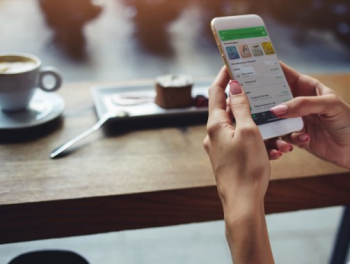
Приложение Сбербанк Онлайн для смартфонов и веб-версия личного кабинета – удобные способы для управления услугами, совершения платежей, открытия новых продуктов. Для доступа в интернет-банк используется логин, пароль, код из СМС, для авторизации в программе достаточно 5-значного PIN-кода. Если клиент приобрел новый телефон, восстановить приложение не составит труда. Чуть сложнее будет алгоритм действий при смене контактного номера, привязанного к аккаунту, хотя и эту операцию удастся выполнить дистанционно.
Содержание:
Восстановление доступа при смене телефона – пошаговая инструкция
Физическая смена устройства (смартфона) требует повторной установки приложения от Сбербанка – процедуру рекомендуется провести сразу после приобретения телефона, чтобы по-прежнему тщательно контролировать финансы и с комфортом проводить транзакции. Для переустановки следуйте инструкции:
- Войдите в Play Market или App Store (требуется авторизация).
- В поиске найдите официальное приложение «Сбербанк Онлайн».
- Нажмите «Загрузить» и дождитесь установки.
- Запустите программу и введите логин + пароль.
- Задайте надежный код для входа в приложение.
Этот способ работает только в том случае, если номер телефона остался прежним – на него придет разовый код для подтверждения операции. Если же контакты изменились, переустановить приложение не удастся – сначала нужно изменить персональные данные.
Что делать, если изменился номер телефона для доступа в Сбербанк Онлайн?
Совсем иным алгоритм действий будет в том случае, если изменился контактный телефон для входа в Сбербанк Онлайн. Указать новый номер можно в приложении Сбербанк Онлайн в разделе «Настройки» (авторизация происходит без ввода кода из СМС), если сохранено старое устройство с установленной программой. Также существует и альтернативный способ – воспользоваться банкоматом:
- Вставьте либо приложите банковскую карту, введите ПИН.
- Выберите раздел «Все операции».
- Перейдите во вкладку «Информация/сервисы».
- Кликните «Мобильный банк».
- Найдите «Изменить номер».
- Введите обновленные данные.
- Для авторизации в личном кабинете используйте старый логин и пароль, а код придет в СМС уже на новый номер.
Если дистанционно восстановить доступ не получилось, обратитесь в отделение или на горячую линию – специалисты поддержки помогут обновить персональные данные. Услуга бесплатна.
Почему не удается восстановить Сбербанк Онлайн – частые проблемы
Обычно процедура восстановления доступа проходит безошибочно – алгоритм выверен и не вызывает затруднений у пользователей. Однако иногда клиент сталкивается со сложностями:
- не приходит СМС с разовым паролем – убедитесь, что правильно указываете номер, сотовая связь работает;
- система не находит пользователя – срок действия идентификатора истек, новые данные можно получить в отделении;
- не удается войти в личный кабинет – на сайте ведутся технические работы;
- невозможно установить приложение – смартфон не поддерживает программу, требуется обновление операционной системы.
Восстановить доступ в Сбербанк Онлайн после смены телефона не составляет труда – проводить операцию нужно в том случае, когда пользователь сменил физическое устройство или контактный номер для связи. Если смартфон утерян, необходимо предварительно заблокировать «Мобильный банк», чтобы исключить несанкционированный доступ к счетам и потерю финансов.
Автор статьи

Читайте также:

